為什麼我仍然可以使用桌面瀏覽器登入 NAS,卻無法透過 myQNAPcloud 在行動應用程式上遠端登入 NAS?
最後修訂日期:
2024-08-07
適用產品
- QNAP 行動應用程式
- myQNAPcloud Link
解決方案
QNAP 行動應用程式透過 myQNAPcloud Link 與 NAS 建立連線。如果 myQNAPcloud Link 無法正常運作,您的行動應用程式將無法遠端存取您的 NAS。為了解決此問題,請先將 myQNAPcloud Link 和 QNAP 行動應用程式更新至最新版本。如果問題仍然存在,請對 myQNAPcloud Link 執行診斷測試,以識別並解決潛在問題。
備註
若要將 myQNAPcloud Link 更新至 2.4.51 或更高版本,您的 NAS 必須執行 QTS 4.3.3 或更高版本。
- 請以管理員身分登入 NAS。
- 開啟[myQNAPcloud]。
- 前往 myQNAPcloud Link。
- 檢查 myQNAPcloud Link 的狀態。
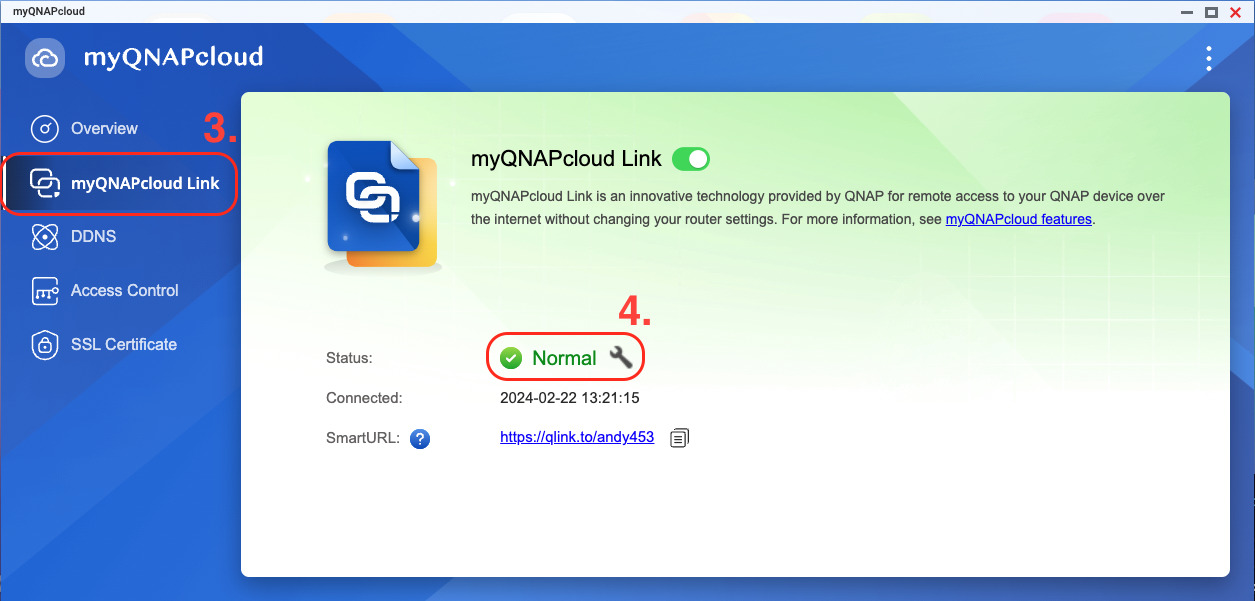
- 如果 myQNAPcloud Link 的狀態不正常,請執行診斷測試。
- 開啟右上角的選項功能表。
- 選擇[診斷]。
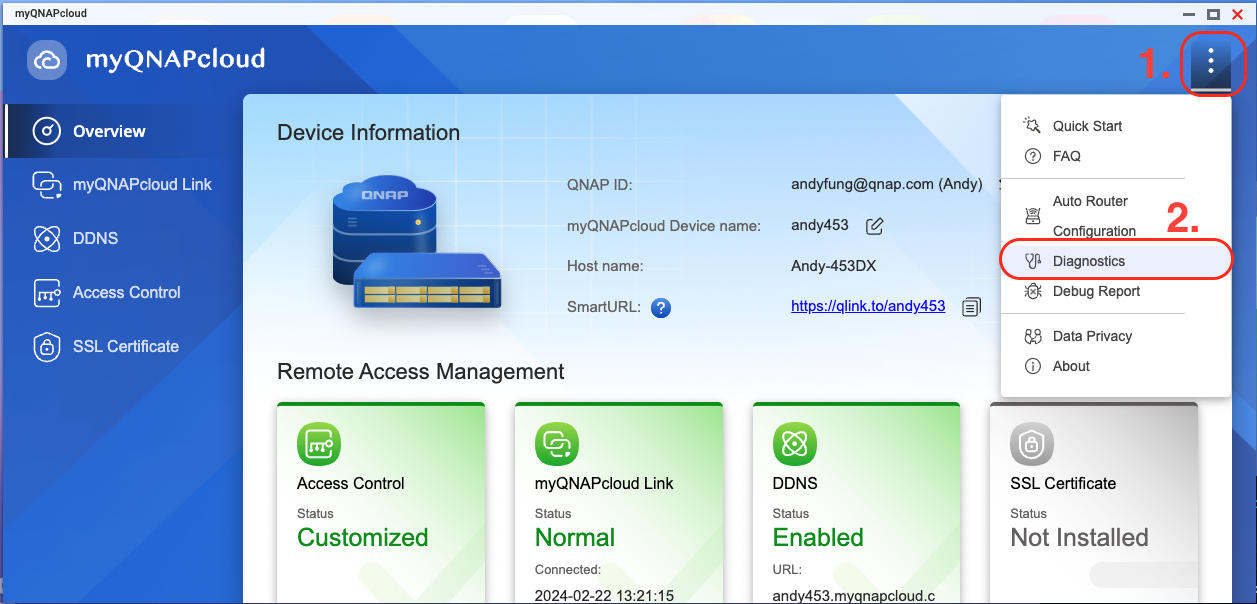
- 執行診斷測試。

- 檢查診斷測試的結果,然後按照螢幕上的指示解決問題。
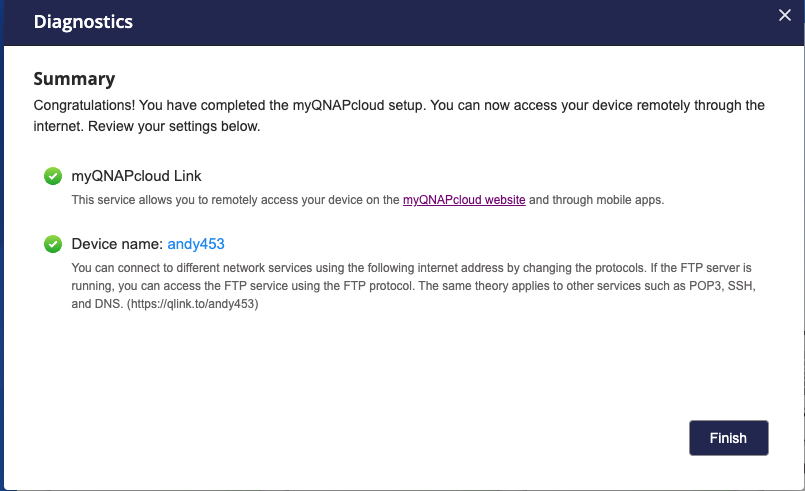
如果您的 QNAP NAS 執行的是 4.3.3 版之前的 QTS,您可以在路由器上設定連接埠轉送。請依照以下步驟設定連接埠轉送
- 存取路由器設定:在網路瀏覽器中輸入路由器的 IP 位址,並使用使用者名稱和密碼登入以進行路由器管理。
- 找到連接埠轉送設定:尋找路由器的連接埠轉送或虛擬伺服器設定,它們可能位於進階設定或 NAT 設定中。
- 新增連接埠轉送規則: 指定下列資訊來建立連接埠轉送規則。
- 服務/應用程式名稱:輸入連接埠轉送規則的描述性名稱。
- 外部連接埠範圍:指定要轉送的外部連接埠的範圍。
- 內部 IP 位址:輸入 QNAP 裝置的本機 IP 位址。
- 內部連接埠:指定內部連接埠,將流量將轉送至這個連接埠。 QNAP 裝置的常用連接埠為 8080 (HTTP) 和 443 (HTTPS)。
- 儲存設定:指定所需資訊後儲存連接埠轉送設定。現在,您的路由器會將指定連接埠上的傳入流量轉送到您的 QNAP 裝置。





